Chi tiết 4 cách đổi tên miền website nhanh chóng, đơn giản
21/05/2023 02:26 am | Lượt xem : 6828
Đổi tên miền website là gì? Khi nào có thể đổi tên miền website? Hướng dẫn cách đổi domain name nhanh nhất trên WordPress ngay trong bài viết bên dưới cùng Tenten.vn nhé!
Contents
Những điều cần biết trước khi đổi tên miền website
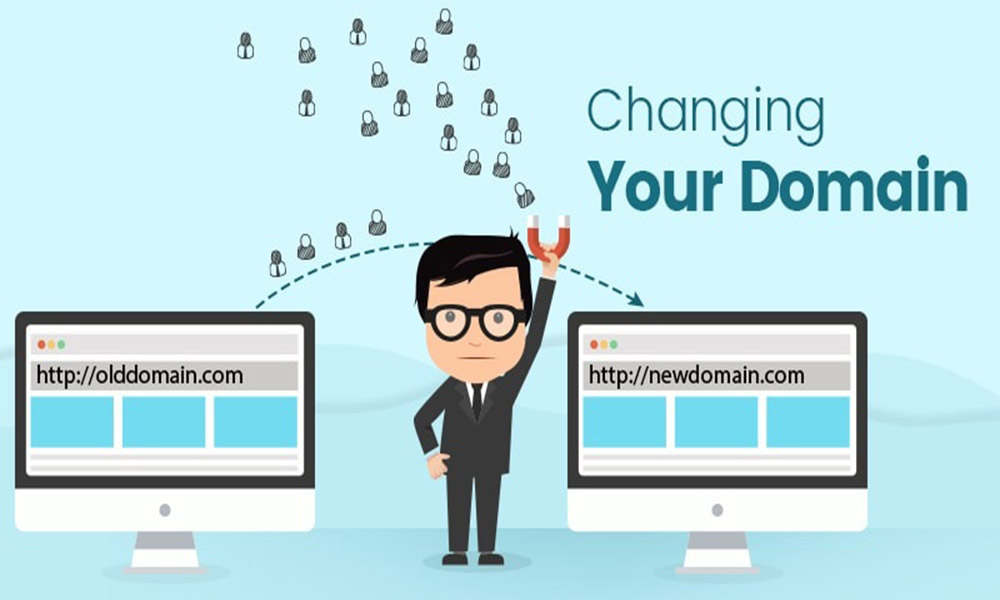
Những điều cần biết trước khi đổi tên miền website
Đổi tên miền website là gì? Cần chuẩn bị gì khi đổi tên miền? Cách thực hiện có khó hay không?
Đổi tên miền website là gì?
Đổi tên miền website là quá trình thay đổi địa chỉ web của một trang web từ một tên miền sang tên miền khác.
Quá trình này có thể được thực hiện vì nhiều lý do khác nhau, bao gồm việc thay đổi tên thương hiệu, tìm kiếm tên miền tốt hơn, hoặc sáp nhập các trang web khác vào một trang web chính.
Tuy nhiên, việc thay đổi tên miền cũng có thể ảnh hưởng đến SEO và lưu lượng truy cập của trang web, do đó, cần phải được thực hiện một cách cẩn thận nhất có thể.
Bài liên quan
- Tên miền id.vn là gì? Tại sao nói đây là tên miền quốc dân
- Tên miền biz vn là gì? Cơ hội tốt cho hộ kinh doanh cá thể | Đăng ký ngay
- Tên miền io.vn tên miền trending của giới công nghệ
- 4 Lợi ích thực tế khi đăng ký tên miền ai.vn – Tạo nên sự khác biệt
Khi nào có thể đổi tên miền?
Việc đổi tên miền có thể thực hiện trong nhiều trường hợp khác nhau, bao gồm:
- Thay đổi tên thương hiệu: Khi một doanh nghiệp muốn thay đổi tên thương hiệu, thì lúc đó cũng cần phải thay đổi tên miền tương ứng.
- Tìm kiếm tên miền thu hút hơn: Một doanh nghiệp có thể muốn đổi tên miền sang một tên miền tốt hơn để thu hút khách hàng hơn.
- Thay đổi hướng đi kinh doanh: Nếu một doanh nghiệp muốn thay đổi hướng đi kinh doanh hoặc thị trường mục tiêu, thì việc đổi tên miền website là cần thiết để phù hợp hơn với chiến lược kinh doanh mới.
- Sáp nhập các trang web: Nếu một doanh nghiệp quyết định sáp nhập các trang web khác vào trang web chính thì có thể sẽ xảy ra việc đổi tên miền
Cần chuẩn bị gì khi đổi tên miền?
Trước đổi tên domain website, các bạn cần phải chuẩn bị thật đầy đủ những thông tin sau:
- Thông tin đăng nhập cPanel hay trình quản lý tập tin.
- Thông tin đăng nhập FTP.
- Quyền truy cập PHPmyAdmin trên bảng điều khiển.
- Thông tin đăng nhập WordPress bao gồm tên người dùng (hoặc email) và mật khẩu.
Hướng dẫn đổi tên miền website trên WordPress nhanh nhất
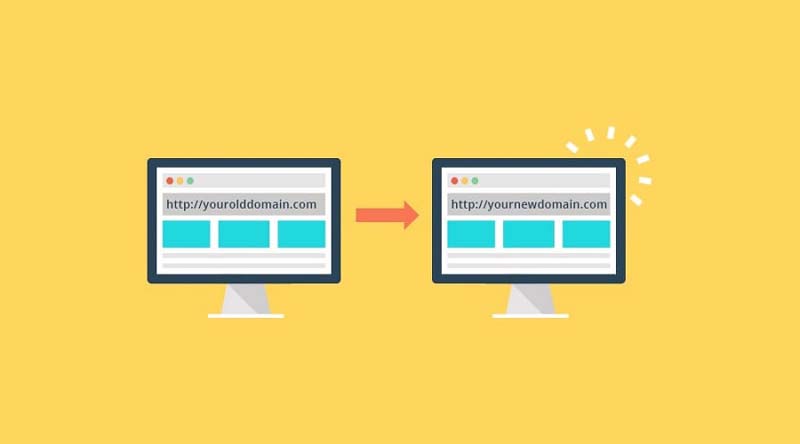
Hướng dẫn đổi tên miền website trên WordPress nhanh nhất
Hướng dẫn đổi tên miền website trên Worldpress nhanh nhất với những phương pháp phổ biến như sau:
Đổi tên miền trên bảng quản trị của WordPress
Để đổi tên miền trên bảng quản trị của WordPress, làm theo các bước sau:
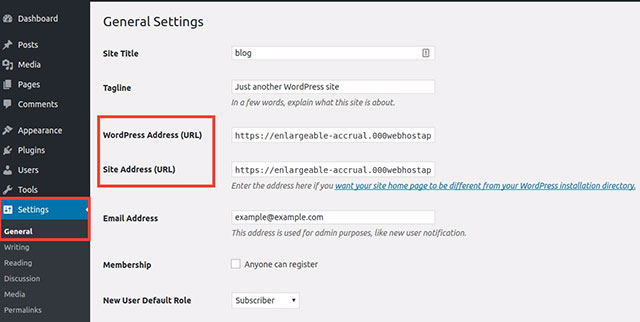
Đổi tên miền trên bảng quản trị của WordPress
- Bước 1: Đăng nhập vào trang quản trị WordPress.
- Bước 2: Nhấp vào menu “Settings” trên thanh bên trái của trang quản trị.
- Bước 3: Chọn “General Settings”.
- Bước 4: Tìm đến mục “WordPress Address (URL)” và “Site Address (URL)”.
- Bước 5: Thay đổi địa chỉ tên miền của website vào hai mục trên. Lúc này, bạn chỉ cần đổi hai URL này sang domain mà bạn muốn nhé.
- Bước 6: Nhấn nút “Save Changes”.
- Bước 7: Kiểm tra lại website để chắc chắn rằng tên miền đã được đổi thành công.
Đây là cách đơn giản nhất để đổi tên miền cho website WordPress của bạn. Tuy nhiên cần lưu ý là khi đổi tên miền, bạn cần cập nhật lại các liên kết nội bộ trong website để đảm bảo không có liên kết nào bị lỗi.
Ngoài ra, cần cập nhật lại các file robots.txt, sitemap.xml và Google Search Console để đảm bảo SEO của website không bị ảnh hưởng nữa nhé.
Đổi tên miền website bằng cách chỉnh sửa cơ sở dữ liệu qua PHPmyAdmin
Để đổi tên miền website bằng cách chỉnh sửa cơ sở dữ liệu qua PHPmyAdmin, bạn có thể thực hiện các bước sau:
- Bước 1: Đăng nhập vào trang quản trị của hosting và truy cập vào PHPmyAdmin.
- Bước 2: Chọn cơ sở dữ liệu tương ứng với website cần đổi tên miền.
- Bước 3: Tìm và chọn bảng wp_options (hoặc tên tương tự).
- Bước 4: Chỉnh sửa giá trị của hai trường siteurl và home.
- Bước 5: Lưu lại thay đổi bằng cách nhấn nút “Go” hoặc “Save”.
- Bước 6: Kiểm tra lại website để chắc chắn rằng tên miền đã được đổi thành công.
Cách này cũng là khá đơn giản. Nhưng lưu ý khi đổi tên miền bằng cách chỉnh sửa cơ sở dữ liệu thì bạn cần đảm bảo rằng giá trị của hai trường siteurl và home phải giống với tên miền mới của website.
Ngoài ra, cần cập nhật lại các liên kết nội bộ trong website để đảm bảo không có liên kết nào bị lỗi. Nếu bạn không chắc chắn về cách thực hiện, nên nhờ sự trợ giúp của một chuyên gia hoặc nhà cung cấp dịch vụ hosting để tránh gây tổn hại cho website của bạn.
Đổi tên miền bằng phương pháp sửa tập tin wp-config.php
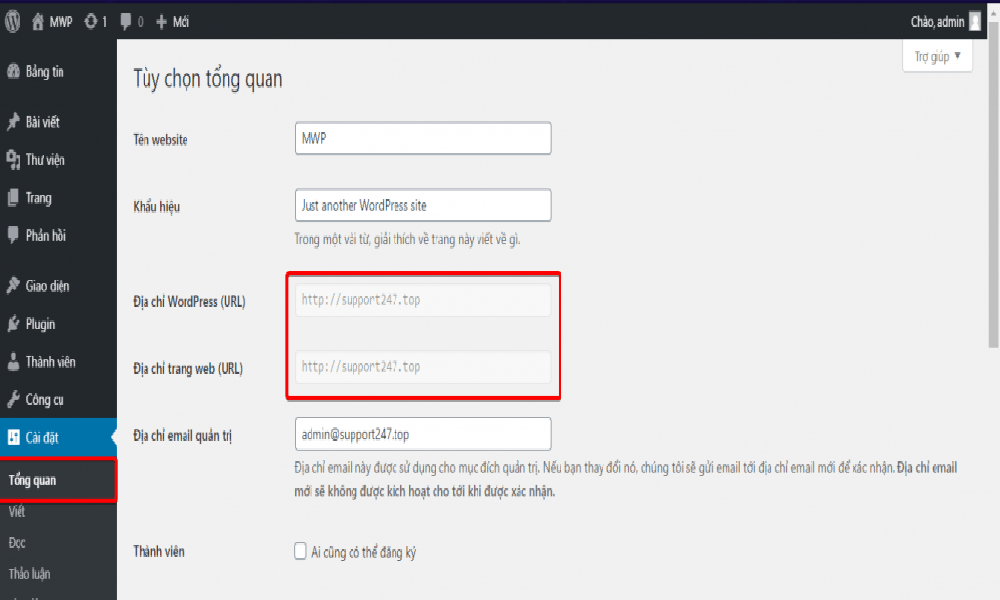
Cách đổi tên miền bằng phương pháp sửa tập tin wp-config.php
Để đổi tên miền bằng phương pháp sửa tập tin wp-config.php, làm theo các bước sau:
- Bước 1: Truy cập vào trang quản trị của WordPress và đăng nhập.
- Bước 2: Trong trang Dashboard, nhấp vào Appearance (Giao diện) và chọn Editor (Trình soạn thảo).
- Bước 3: Tìm và chọn tập tin wp-config.php để chỉnh sửa.
- Bước 4: Thêm đoạn mã sau vào phần đầu của tập tin wp-config.php: define(‘WP_HOME’,’http://yournewdomain.com’); define(‘WP_SITEURL’,’http://yournewdomain.com’);
- Bước 5: Lưu tập tin wp-config.php và đóng trình soạn thảo.
- Bước 6: Truy cập vào trang web của bạn bằng tên miền mới để kiểm tra xem việc đổi tên miền có thành công hay không.
Tuy nhiên bạn cần phải sao lưu dữ liệu và tập tin trên website của bạn để tránh mất dữ liệu quan trọng. Và mỗi khi chỉnh sửa thủ công file wp-config.php thì bạn đã thay đổi giá trị trang trên websitel và lúc đó thì bạn không thể sửa các giá trị này bằng mục General Settings trên bảng quản trị nữa.
Hướng dẫn đổi tên miền website bằng cách chỉnh sửa tập tin functions.php để cập nhật cơ sở dữ liệu
Để đổi tên miền website bằng cách chỉnh sửa tập tin functions.php, bạn cần làm theo các bước sau:
- Bước 1: Truy cập vào trang quản trị của website WordPress và tìm đến tập tin functions.php.
- Bước 2: Tạo một bản sao lưu của tập tin functions.php trước khi chỉnh sửa để đảm bảo an toàn dữ liệu.
- Bước 3: Mở tập tin functions.php bằng trình soạn thảo văn bản như Notepad++ hoặc Sublime Text.
- Bước 4: Thêm đoạn mã sau vào cuối tập tin functions.php:
update_option( ‘siteurl’, ‘https://example.com’ );
update_option( ‘home’, ‘https://example.com’ );
Trong đó, https://example.com là đường dẫn mới của website sau khi bạn đổi tên miền.
- Bước 5: Lưu lại tập tin functions.php.
- Bước 6: Kiểm tra lại website của bạn để đảm bảo rằng đổi tên miền đã được cập nhật thành công.
Phương pháp này chỉ áp dụng khi website của bạn sử dụng đường dẫn tuyệt đối (absolute path) và không dùng plugin caching. Nếu bạn sử dụng plugin caching, bạn cần xóa cache để đảm bảo thay đổi được cập nhật nhé.
Kết luận
Đổi tên miền website là một quá trình quan trọng và cần thực hiện cẩn thận để tránh ảnh hưởng đến hoạt động của website. Hãy chọn phương pháp phù hợp sẽ giúp cho quá trình thay đổi tên miền diễn ra thuận lợi và hiệu quả.
Tên miền .VN chỉ từ 20K | Tên miền quốc tế chỉ từ 25K
Các tìm kiếm liên quan đến chủ đề “đổi tên miền website”
|
Cách thay đổi tên miền miễn phí
|
Chuyển website sang domain khác | Đổi tên miền WordPress | Thủ tục thay đổi tên miền |
| Cách đổi tên website WordPress | Có thể đổi tên miền được không | Chuyển hướng tên miền | Đổi tên miền Facebook |
Bài liên quan


![[Tháng 7_Khách lẻ] Tổng hợp các ưu đãi hot nhất tại Tenten.vn (update liên tục)](https://tenten.vn/tin-tuc/wp-content/uploads/2024/07/Combo-hosting-818x479-1-150x150.png)







